Bu teknoloji dünyasında, herkes verilerini meraklı gözlerden korumaya isteklidir. Ve özellikle de içinde bazı kişisel bilgiler varsa, neden verileriyle ilgilenmesin? Pekala, artan çevrimiçi veri hırsızlığı olayları her geçen gün artıyor. İnsanlar verilerini şifrelemenin öneminin farkına varıyor. Ayrıca artan siber suç vakaları, kimlik hırsızlığı ve veri hırsızlığı gibi durumlara yol açmıştır. Microsoft Excel harika bir araç olduğundan, insanlar Excel dosyasını şifrelemek verilerini korumak için. Sorularınızı çözelim.
Bugün Excel dosyalarını şifrelemek ve parola ile korumak için kullanılabilecek olası yaklaşımlara bir göz atacağız.
Excel dosyası nasıl şifrelenir?
Excel şifreleme çok basit bir işlemdir. Ancak Excel'in farklı biçimleri (Excel 2003, Excel 2013 ve Excel 2016 gibi) olduğundan, her tür için farklı yöntemler vardır. Excel dosyalarınızı nasıl şifreleyeceğinizi gösterecek adımlara bir göz atalım.
1. Excel 2003 dosyası nasıl şifrelenir?
“Şifre ile nasıl excel şifreleme yapılır?” sorusunun cevabı. soru çok basit. Excel 2003 dosyalarıyla çalışıyorsanız, dosyanızı şifrelemek için aşağıdaki adımları izleyin.
Aşama 1: Şifrelemek istediğiniz Excel belgesini açarak başlayın. Şimdi, Araçlar'a tıklayın.
Adım 2: Araçlar'a tıkladıktan sonra Seçenekler'e bakın. Bulduğunuzda Seçenekler'i tıklayın. Seçenekler'e tıkladığınız anda bir pencere açılacaktır. Güvenlik sekmesine tıklayın.
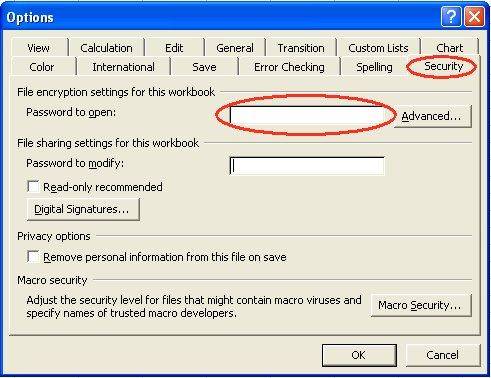
Aşama 3: “Açılacak şifre” kutusuna dokunun ve bir şifre girin. Bittiğinde Tamam'ı tıklayın. Parolanızı tekrar girin ve onaylamak için Tamam'a tıklayın. Şimdi dosyanızı kaydedin ve gün için bitirdiniz.
2. Excel 2013 dosyası nasıl şifrelenir?
Excel dosyasını, özellikle Excel 2013 dosyalarını şifre ile nasıl şifreleyeceğinizi öğrenmek istiyorsanız, aşağıdaki adımları izlemeniz gerekir.
Aşama 1: 2003 dosyalarına benzer şekilde, şifrelemek ve bir parola ile korumak istediğiniz dosyayı açarak başlayın. Şimdi Dosyalar'a dokunun ve Bilgi'ye tıklayın.
Adım 2: Bilgi sekmesinde Belgeyi Koru sekmesine tıklayın. Bu sekmede bir dizi seçenek göreceksiniz. Tek yapmanız gereken “Şifre ile Şifrele” seçeneğini seçmek.
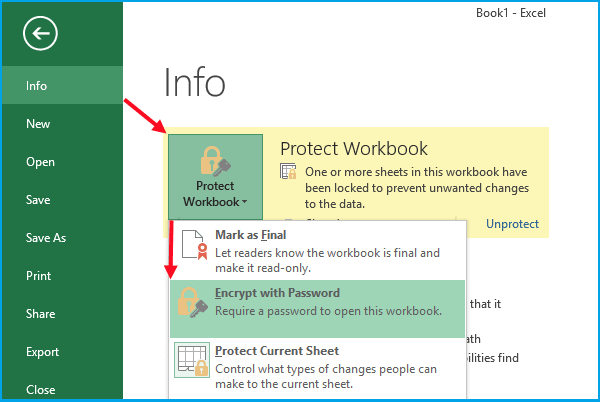
Aşama 3: Sizden bir şifre belirlemenizi isteyen bir kutu görünecektir. Güçlü bir parola girin. Dosya, şifreyi bir kez daha girerek onaylamanızı isteyecektir. Bittiğinde Tamam'ı tıklayın.
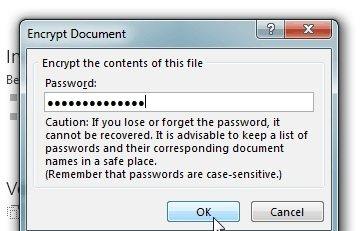
3. Excel 2016 dosyası nasıl şifrelenir?
Excel 2016 dosyalarını şifrelemek için aşağıdaki adımları gerçekleştirin.
Aşama 1: Tüm çalışma kitabını şifrelemek istiyorsanız, Dosya >> Bilgi >> Çalışma Kitabını Koru >> Parola ile Şifrele seçeneğine gidin. Şimdi, yukarıda belirtilen dosya biçimleri için yaptığınızla aynı güçlü bir parola girin. Bittiğinde Tamam'ı tıklayın.
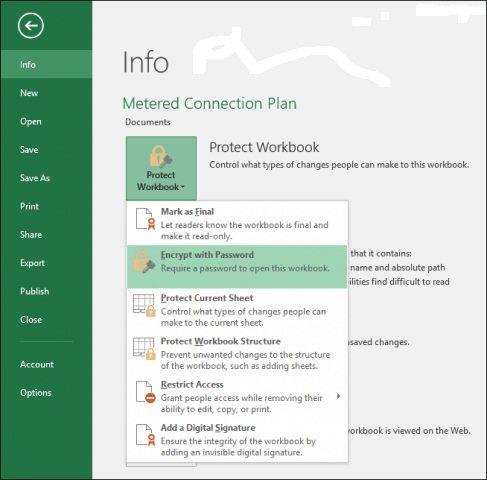
Adım 2: Paylaşılan bir çalışma kitabındaki yalnızca bir sayfayı şifrelemek istiyorsanız, bunu sayfanın altındaki sayfaya sağ tıklayarak ve Sayfayı Koru seçeneğini seçerek yapabilirsiniz.
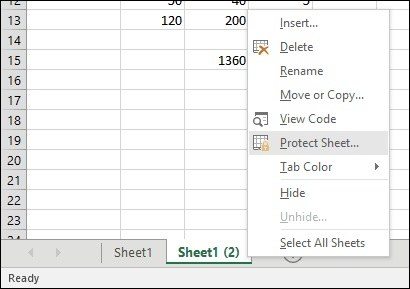
Bonus İpucu: Excel Dosyasının Şifresi Nasıl Çözülür
Artık Excel dosyalarını nasıl şifreleyeceğinizi gördünüz, ancak ya bir dosyanın şifresini çözmeniz gerekiyorsa. Parolanız varsa, iyi ve iyi! Ama ya şifreyi unuttuysanız? Peki, “şifreli Excel dosyası nasıl kırılır” sorusuna cevap aradığınız bu gibi durumlarda, işinizi yapabilen ve verilere zarar vermeyen güvenli bir araç kullanmanız önerilir. PassFab for Excel . Bu, Excel dosyaları için kolaylıkla şifre kırmaya ihtiyaç duyan durumlar için ideal bir araçtır. Bu yazılım, çalışma kitaplarıyla birlikte elektronik tablo parolalarını kurtarır ve 2003, 2007, 2010, 2013 ve 2016 gibi her tür Excel dosyasını destekler.
İşte nasıl kullanılacağına dair adım adım bir kılavuz.
Aşama 1: Yazılımı çalıştırın ve ana arayüzde bulunan Ekle düğmesine tıklayın. Bu, istenen elektronik tabloyu veya çalışma kitabını içe aktarmanıza olanak tanır.
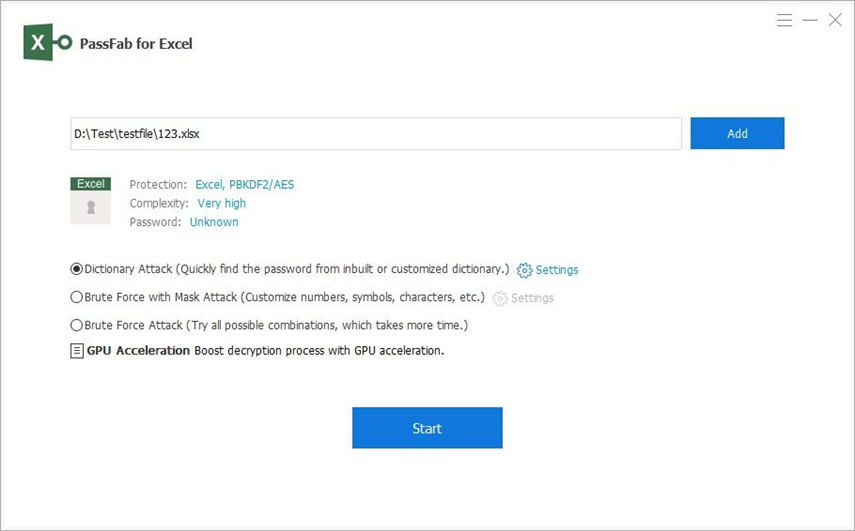
Adım 2: Sözlük, Brute-force with Mask ve Brute-force Attack gibi dosyanızda gerçekleştirmek istediğiniz saldırı türünü seçin. Saldırıyı seçin ve parametreyi buna göre ayarlayın. Şimdi Başlat'a tıklayın.
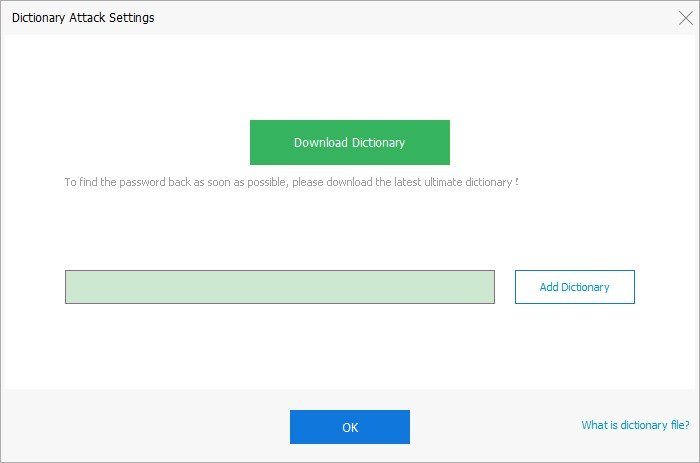
Aşama 3: Araç hiçbir zaman içinde dosyanın şifresini çözecek ve kilidini açmak için size şifreyi verecektir.
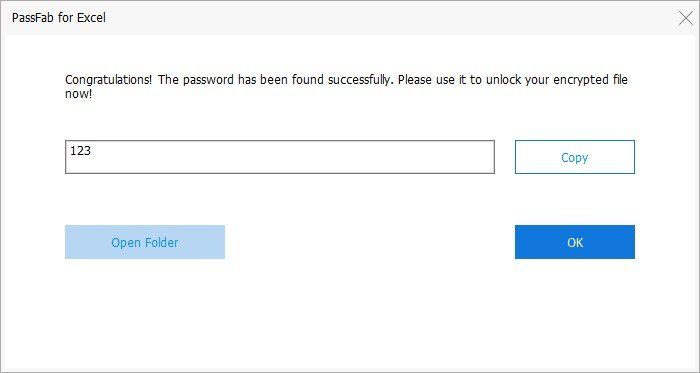
Özet
Bu makalenin kısa bir özeti, şifrelemenin önemi ve farklı Excel dosyalarının (Excel 2003, Excel 2013 ve Excel 2016 gibi) şifre ile nasıl şifreleneceği hakkında size bir fikir verir. Ve bir Excel dosyasının şifresini çözmeniz gerekirse, PassFab Excel Password Recovery'yi kullanmanızı öneririz. Bu aracın kullanımı kolaydır ve dosyanın şifresini kusursuz bir şekilde çözme amacını yerine getirir.
Size yardımcı olmak için dürüst bir girişimde bulunarak, Excel dosyasının nasıl şifreleneceği ve şifresinin çözüleceği konusunda ayrıntılı bir kılavuz sağladık. Yukarıdaki makale hakkındaki düşüncelerinizi bize bildirin. Bunu, aşağıdaki yorumlarda bize geri bildirimde bulunarak yapabilirsiniz. Ayrıca bununla ilgili herhangi bir sorunuz varsa bize bildirin. Bunu çözmek için elimizden geleni yapacağız.